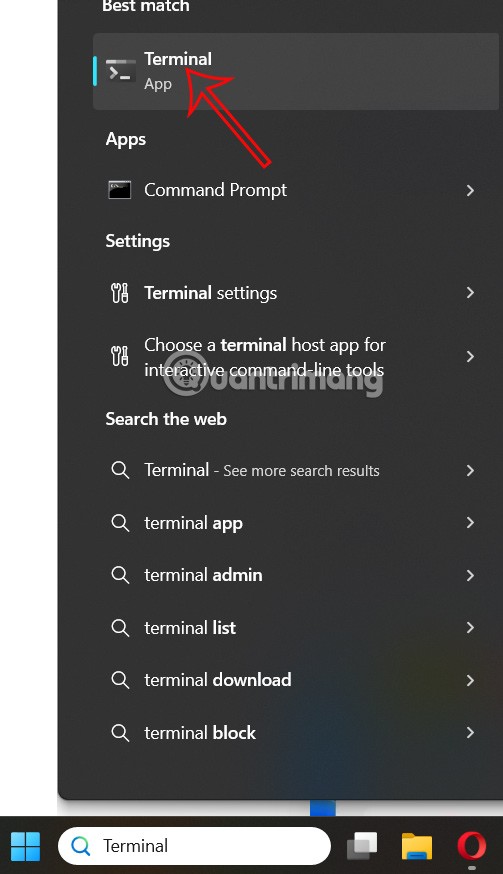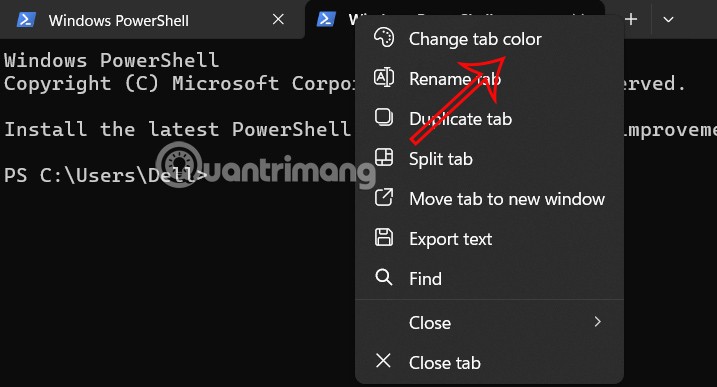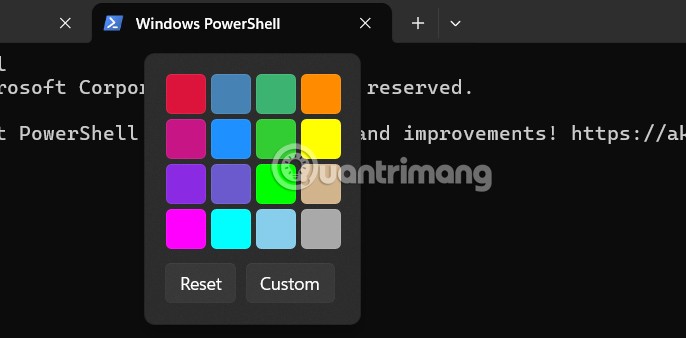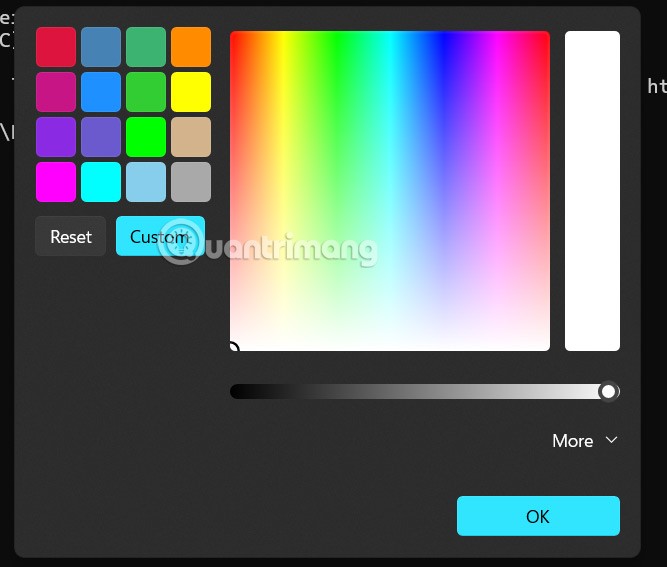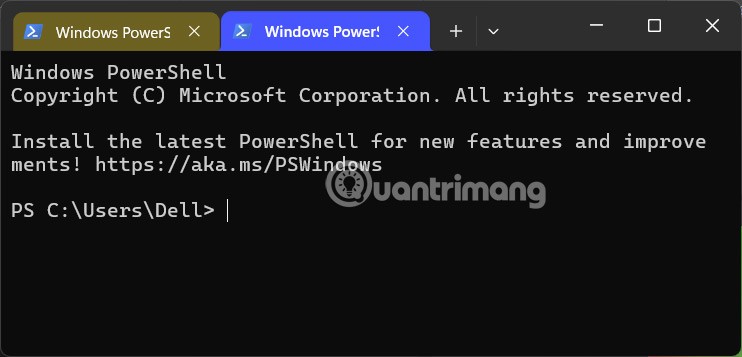L'applicazione Terminale di Windows consente agli utenti di modificare numerose impostazioni. È possibile cambiare la lingua, regolare le dimensioni di avvio, impostare la configurazione predefinita, modificare il comportamento di avvio,... Inoltre, dalla versione 1.23.10353.0 di Windows Terminal Preview, Microsoft ha aggiunto la personalizzazione del colore, in modo da poterlo modificare in base alle proprie esigenze. L'articolo seguente ti guiderà nella modifica del colore delle schede del Terminale di Windows.
Come cambiare il colore del terminale di Windows
Fase 1:
Inserisci la parola chiave Terminale nella barra di ricerca e clicca sul risultato della ricerca come mostrato di seguito.
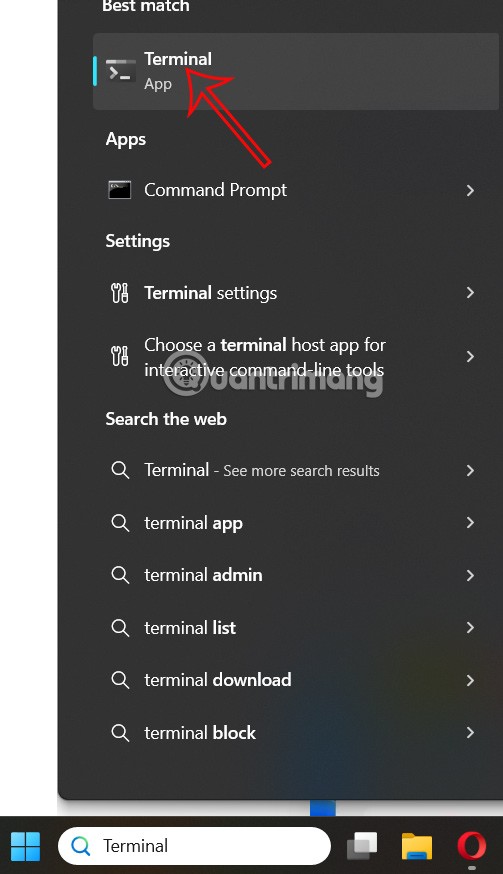
Fase 2:
Una volta aperta l'applicazione Terminale, fai clic con il pulsante destro del mouse sulla scheda di cui vuoi modificare il colore e seleziona Cambia colore scheda dal menu che appare.
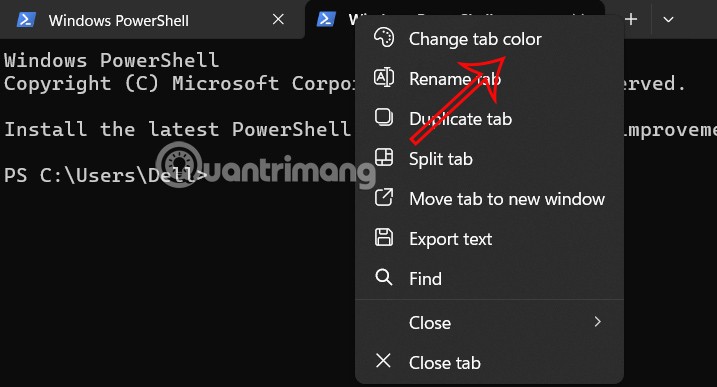
Ora vedrai la tavolozza dei colori tra cui scegliere per cambiare il colore della scheda Terminale. Se vuoi cambiare il colore, clicca sul pulsante Personalizzato per modificarlo.
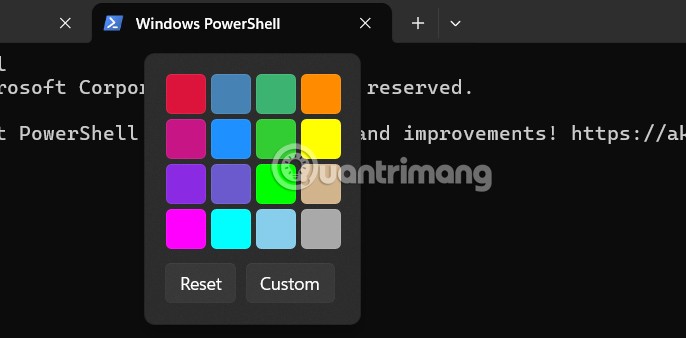
Fase 3:
Visualizza una tabella dei codici colore per consentirti di scegliere il colore desiderato. Clicchiamo sul colore che vogliamo usare per la scheda Terminale di Windows, quindi clicchiamo su OK per cambiare il colore della scheda Terminale.
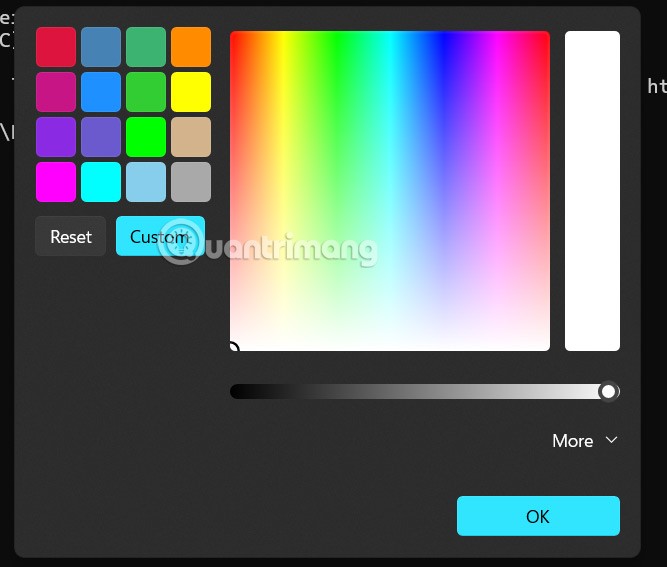
Di conseguenza, vedrai che ogni scheda nel Terminale ha cambiato colore, come mostrato di seguito.
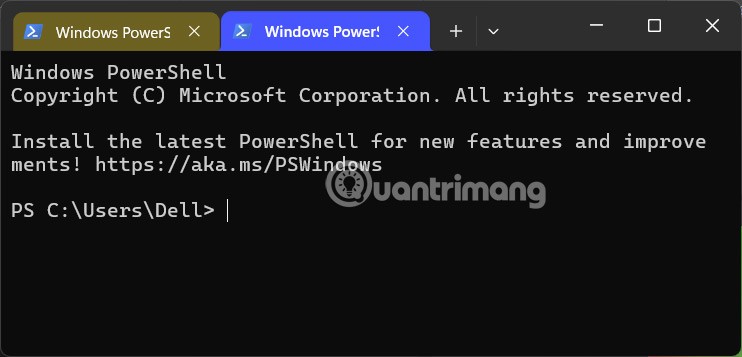
Video tutorial sull'impostazione del colore della scheda Terminale